====== W A R N I N G ======
This guide is outdated, please review our official documentation
==========================
Con esta guía podrás construir un dispositivo para medir la calidad del aire usando un sensor de material particulado PM2.5 comercial y compartiendo los datos desde tu celular via CanAirIO App o desde tu wifi a InfluxDb de CanAir.IO o una instancia tuya del mismo.
Puedes usar diferentes marcas de sensores de PM2.5 como Sensirion SPS30, Panasonic SN-GCJA5 o Plantower (PMS5003, PMS7003 o PMSA003). Los sensores de la marca Honeywell ya no los recomendamos por problemas de inestabilidad y soporte con dicha marca.
MaterialesLista de materiales (enlaces en el listado Hardware components):
1. Sensor de material particulado con cable (1), opciones:
a. Sensirion SPS30
b. Panasonic SN-GCJA5L
c. Plantower PMS5003, PMS7003 o PMSA003
2. Tarjeta ESP32S (1)
3. Tarjeta adaptadora NodeMcu Base (1)
4. Pantalla OLED 128x64 (1)
5. Cables jumper (8)
6. Adaptador de 12v o cable microUSB (1).
7. Opcional: sensor de humedad AM2320 (1)
8. Herramientas y otros: Pinzas, cortafrios, cinta, caja externa opcional.
Video paso pasoParte 1: Hardware
Detalles del video Hardware
A continuación se muestran algunos apartados importantes del video a tener en cuenta:
UniónNodeMcuboard + Pantalla OLED + AM2320 (opcional)
Importante colocar correctamente los cable jumpers como se muestra en el video y en el diagrama a continuación:
- Opción 1: Para conectar el sensor Sensirion SPS30 a la board:
Pin1 ---> 5V
Pin2 ---> D6
Pin3 ---> D7
Pin4 ---> Desconectado
Pin5 ---> GND
- Opción 2: Para conectar el sensor Panasonic SN-GCJA5 a la board:
Pin1 ---> D6
Pin2 ---> Desconectado
Pin3 ---> Desconectado
Pin4 ---> GND
Pin5 ---> 5V
- Opción 3: Para conectar el sensor Plantower PMS7003 o PMSA003 a la board:
Pin1 ---> 5V
Pin3 ---> GND
Pin5 ---> Desconectado
Pin7 ---> Desconectado
Pin9 ---> D6
- Para conectar la pantalla OLED a la board:
Pin1 ---> 5V
Pin2 ---> GND
Pin3 ---> D1
Pin4 ---> D4
Nota: Revisa el pinado de tu pantalla LCD, algunos proveedores usan otro orden de pines: GND - VCC - SCL - SDA
Revisa tu pantalla y si encuentras que el orden es el de la pantalla anterior, intercambia los pines VCC y GND (Pin1 y Pin2).
- Para conectar el sensor de humedad AM2320 a la board:
Pin1 ---> 5V
Pin2 ---> D4
Pin3 ---> GND
Pin4 ---> D1
La medición de temperatura y humedad asegura la validación los datos arrojados por el sensor de material particulado en humedades relativas menores al 95% como lo dice la hoja de datos del fabricante. Para el modo de estación fija (que reporta por medio de la wifi a una página web) instalada en exteriores se recomienda especialmente agregar el sensor AM2320 ya que al estar expuesto las 24 horas del día a condiciones meteorológicas variables siendo probable que se lleguen a humedades relativas superiores al 95%.
Versión con sensor Sensirion terminada:
Tenemos diferentes formas de cargar el firmware sobre cualquier board ESP32 compatible con CanAirIO. En orden de complejidad estas son:
Via CanAirIO Web Installer (RECOMMENDED)Con esta simple herramienta solo necesitas tener un cable USB de datos, un navegador Chrome o Firefox e instalar el firmware via web installer:
Via CanAirIO loader alternative
La forma más facil de cargar el firmware es por medio de un simple sketch de Arduino que se encarga de cargar el firmware de CanAirIO. Este sketch se puede cargar ya sea usando el IDE oficial de Arduino IDE o la Arduino Droid app para Android usando este simple sketch. Para ver las instrucciones completas revise esta guía o este video que muestra la alternativa de Arduino Droid app:
Después de subir el firmware debe aparecer información en pantalla:
Para mayor detalle del proceso de subida de firmware o saber de más alternativas, por favor revisar la documentación oficial. Si encuentras problemas o errores también puedes reportarlos aqui
Parte 2: Caja
Puedes construir tu propia caja para el CanAirIO, aquí te damos algunas ideas:
a. Botella plástica reciclada:
b. Caja en acrílico o madera:
Después de colocado el hardware dentro de la caja se procede a conectar el sensor al adaptador de 12v, preferiblemente, o en su defecto por el cable microusb a un adaptador de 5v de celular. El sensor debe siempre colocarse de tal manera que no obstruya la circulación de aire en esa ventana, allí está la entrada y salida de aire del ventilador (sensor inlet outlet).
Uso de la app CanAirIOPor ahora necesita obligatoriamente un celular Android con Bluetooth 4 o superior, versión para iOS no está disponible. Puedes bajar la app CanAirIO desde GooglePlay, recuerda que estamos en un proceso de continuo de desarrollo, cualquier realimentación, error, o aporte es bien recibido y necesario para la mejora del producto. Envíalo por nuestra Formulario de Contacto o nuestro Chat de Telegram.
Está aplicación requiere Bluetooth y permisos de localización si va usar el sensor, pero es posible usarla sin sensor solo para ver reportes de la red de ciudadanos.
Tienes dos opciones de configuración de su sensor CanAirIO desde la app:
1. Estación Modo Móvil:
Con el dispositivo encendido, lance la aplicación y escoja la sección My Device, oprime "scan" y conéctese a su dispositivo. Este procedimiento solo se requiere hacerlo una vez. Con el botón rojo puedes grabar muestras de calidad del aire para luego ser compartidas en la nube si lo deseas.
Grabar recorrido y compartir:
Video explicativo del uso de la App:
NOTA: Los recorridos grabados también son guardados en el directorio/sdcard/canairio/ bajo el formato json.
Para visualizar los recorridos grabados en el celular existe la página http://daquina.io/visor/ dónde puedes cargar el archivo.json y ver el resultado de tu recorrido en la escala de colores:
2. Estación Modo Fijo:
También puedes conectar tu CanAirIO a la red Wifi y dejarlo en modo fijo (el mismo lugar por un tiempo prolongado). Para ello necesita configurar la sección settings de la siguiente manera:
- Station Name: por ejemplo:
PM2.5_BOG_XXX_XXXX_EXX(BOG: Ciudad Bogotá, XXX: Localidad, XXX: Barrio o código postal, EXX: Estación número XX). - Wifi Name and Password: Sus credenciales para conectarse a la red Wifi.
- InfluxDb Cloud: Servidor CanAirIO (o tu servidor personal con instancia de servidor InfluxDB server):
Database Name: canairio
Hostname: influxdb.canair.io
Enable InfluxDB Cloud: ON (interruptor a la derecha)
- CanAirIO Cloud (Opcional y en proceso de salir del aire): Para configurar la
CanAirIO API, debes recibir un username y password registrándote en este link (si no funciona puedes escribirnos) y revisando las capturas de aquí. Para más detalles revisa la documentación del firmware en la sección CanAirIOAPI.
Campos opcionales:
- Localización actual: Posición actual del sensor CanAirIO fijo
Nota: Para que el sensor funcione en modo fijo por largo tiempo (más de la duración de la batería) debe conectarlo a un cargador o fuente externa de 5v todo el tiempo:
Después de que tu CanAirIO se agregue al mapa de la red podrás ver tu estación en la página http://daquina.io/canairio/ y ver el estado de la última hora de tu estación en la escala de colores:
Herramientas de las App:
- Reboot device: solo para reiniciar el CanAirIO.
- Factory Reset: dejar todas las settings del CanAirIO de fábrica.




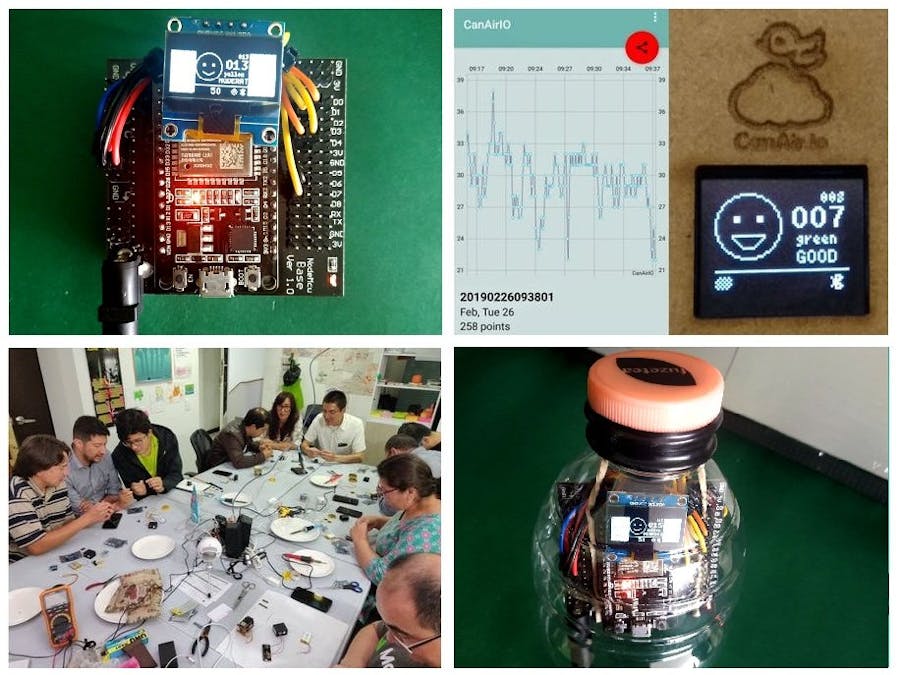


Comments
Please log in or sign up to comment.